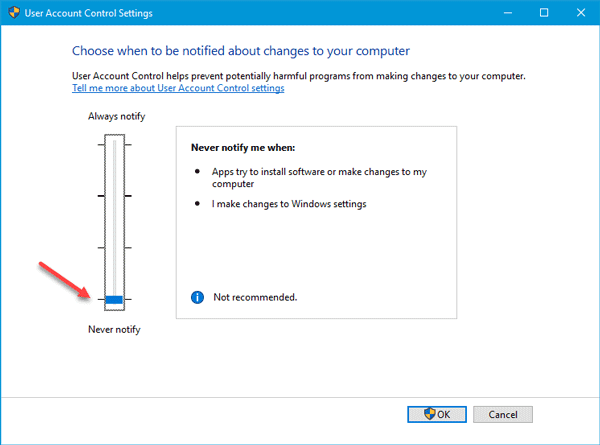
Si recibe Error 0x8007070522, el mensaje Un privilegio requerido no está retenido por el Cliente al crear un nuevo archivo en el Explorador de archivos de Windows 10/8/7, estas son algunas de las posibles soluciones que pueden ser útiles para usted. Este error ocurre principalmente de la nada al crear o modificar un archivo en el Explorador de archivos. El mensaje de error completo tiene el aspecto de-
Un error inesperado impide que cree el archivo. Si sigue recibiendo este error, puede utilizar el código de error para buscar ayuda con este problema. Error 0x80070522: El cliente no posee un privilegio requerido.
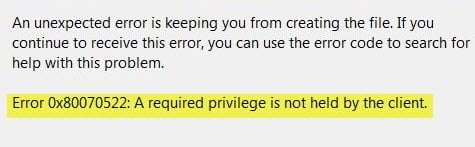
El cliente no tiene los privilegios necesarios
Antes de comenzar, cree primero un punto de restauración del sistema. Puede abrir el archivo, por ejemplo, un archivo de Word o un Bloc de notas, haciendo clic con el botón derecho en su icono y seleccionando Ejecutar como administrador. Después de completar su trabajo, guárdelo y vea si se guarda. Si no, siga leyendo.
1] Usar el Editor de Registro
Presione Win + R , type regedit y presione el botón Enter para abrir el Editor del Registro. Después de eso, navegue a la siguiente ruta-
HKEY_LOCAL_MACHINE\NSOFTWARE\MicrosoftWindows\CurrentVersion\Policies{System
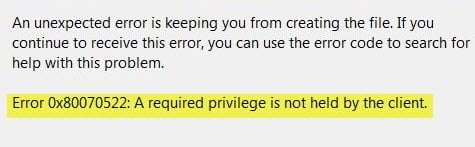
En su lado derecho, debe encontrar un valor de DWORD (32 bits) llamado EnableLUA .
Si no puede encontrarla en su lado derecho bajo la carpeta System , debe crearla manualmente. Para ello, asegúrese de que la carpeta System está seleccionada y vaya al lado derecho, haga clic con el botón derecho del ratón en el espacio, seleccione New > DWORD (32-bit) Value. Luego, nómbrelo como EnableLUA .
Ahora, necesita establecer su valor a 0 .
Ahora compruebe si puede crear un nuevo archivo o no.
2] Usar Política de seguridad local
A veces sucede debido a algunos conflictos de cuentas de administrador. En este caso, debe abrir la ventana Política de seguridad local . Puede buscar lo mismo en el cuadro de búsqueda de la barra de tareas o en Cortana, o puede presionar Win + R, escribir secpol.msc y presionar el botón Enter.
Navegar a Políticas locales > Opciones de seguridad . Localizar Control de cuentas de usuario: Ejecute todos los administradores en la opción Admin Approval Mode en su lado derecho.
Esta configuración de directiva controla el comportamiento de todos los ajustes de directiva de Control de cuentas de usuario (UAC) del equipo. Si cambia la configuración de esta política, debe reiniciar el equipo. Las opciones son[1] Activado: (Predeterminado) El modo de aprobación del administrador está activado. Esta política debe estar habilitada y la configuración de la política de UAC también debe estar configurada adecuadamente para permitir que la cuenta de administrador incorporada y todos los demás usuarios que son miembros del grupo de administradores se ejecuten en el modo de aprobación de administrador. 2] Desactivado: El modo de aprobación del administrador y todos los ajustes relacionados con la política de UAC están desactivados. Nota: Si la configuración de esta política está desactivada, el Centro de seguridad le notifica que se ha reducido la seguridad general del sistema operativo.
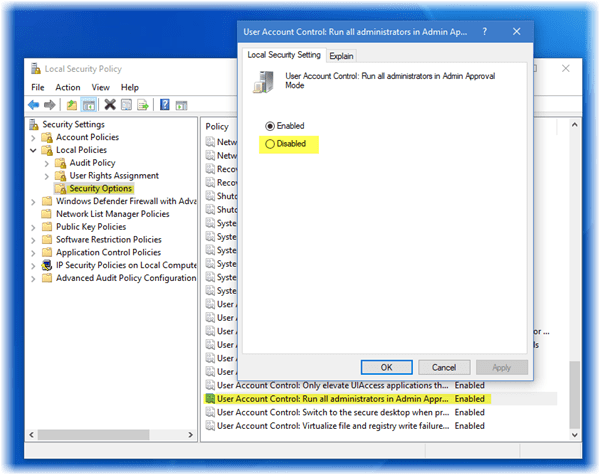
Por defecto, debería estar configurado en Activado . Debe seleccionar Desactivado y guardar el cambio.
3] Desactivar UAC
El UAC o el Control de cuentas de usuario impide que los programas realicen cambios en el sistema. Sin embargo, a veces también puede crear un problema. Por lo tanto, puede intentar desactivar temporalmente el UAC y comprobar si funciona o no. Para desactivar el Control de cuentas de usuario en Windows, busque Configuración de control de cuentas de usuario en el cuadro de búsqueda de la barra de tareas. Debería encontrar una ventana como esta-
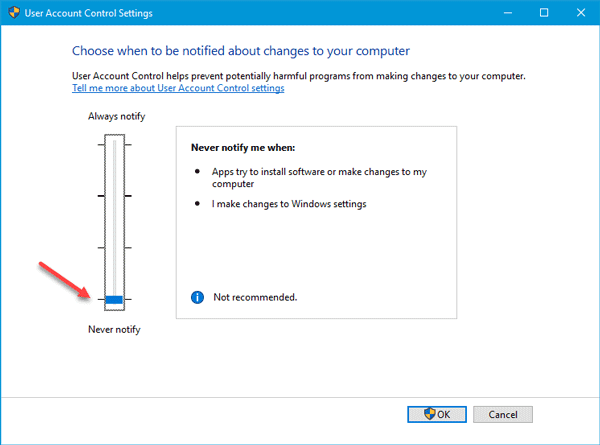
Aquí tienes que cambiar la barra hacia abajo y presionar el botón OK. Después de eso, compruebe si puede modificar o crear un nuevo archivo en la misma ubicación o no.
Recuerda encenderlo más tarde.
4] Cambiar la seguridad de una partición/unidad
Supongamos que recibe el mensaje de error en la unidad de sistema o en la unidad C. En ese caso, abra Este PC , haga clic con el botón derecho en la unidad C y seleccione Propiedades . A continuación, cambie a la pestaña Seguridad y haga clic en el botón Editar en la casilla Nombres de grupo o de usuario . A continuación, seleccione la cuenta de usuario que está utilizando actualmente y asegúrese de que la casilla Control total esté seleccionada. Si no es así, elija esa opción y guarde el cambio.
5] Usar una cuenta de administrador
Si ya ha habilitado la cuenta de administrador oculta, puede cambiar a esa cuenta y comprobar si puede copiar/pegar/modificar/crear un archivo en esa misma ubicación o no. En caso afirmativo, puede convertir su cuenta de usuario estándar en una cuenta de administrador. Para hacer esto presione Win + I para abrir Windows Settings y vaya a Accounts > Family & other people . Debería ver la cuenta a su derecha bajo la etiqueta Otras personas . Haga clic en ese nombre de cuenta y cambie el botón de tipo de cuenta A continuación, seleccione Administrador en el menú desplegable.
Ahora, reinicie el equipo y compruebe si ha resuelto el problema.
Esperamos que nuestras sugerencias le ayuden.
Contenido Relacionado
[pt_view id=»1047b4eroy»]
